Nếu bạn là một họa sĩ chuyên nghiệp hoặc chỉ là người mới muốn bắt đầu bộ truyện manga của mình thì có rất nhiều ứng dụng vẽ kỹ thuật số đến mức bạn rất dễ bị choáng ngợp. Do đó, bài viết hôm nay đã chọn ra một số ứng dụng vẽ tốt nhất cho Windows 10 để bạn biết chính xác những gì mình cần.
Hãy xem mỗi ứng dụng cung cấp những gì và ứng dụng nào phù hợp với nhu cầu của bạn nhất.
1. Krita
Dù bạn là họa sĩ chuyên nghiệp hay nghiệp dư thì Krita đều là phần mềm nên lựa chọn nếu không muốn tốn tiền mua các công cụ vẽ. Chương trình hỗ trợ linh hoạt trong quá trình sáng tạo, đó là lý do tại sao nó cung cấp giao diện linh hoạt và các bảng tùy chỉnh mà bạn có thể thiết lập theo ý thích của mình.
Lưu ý: Trang web chính thức là nơi duy nhất bạn có thể tải xuống ứng dụng Krita miễn phí.
Công cụ ổn định giúp giữ cho đường nét mượt mà, và để thay đổi phong cách trong bản phác thảo của mình, bạn có thể nhập các gói brush miễn phí từ cộng đồng Krita và kết hợp các công cụ bạn có theo ý mình. Biết đâu, bạn thậm chí có thể tìm thấy những họa tiết và hoa văn phù hợp với mình một cách hoàn hảo.
2. Autodesk Sketchbook Pro
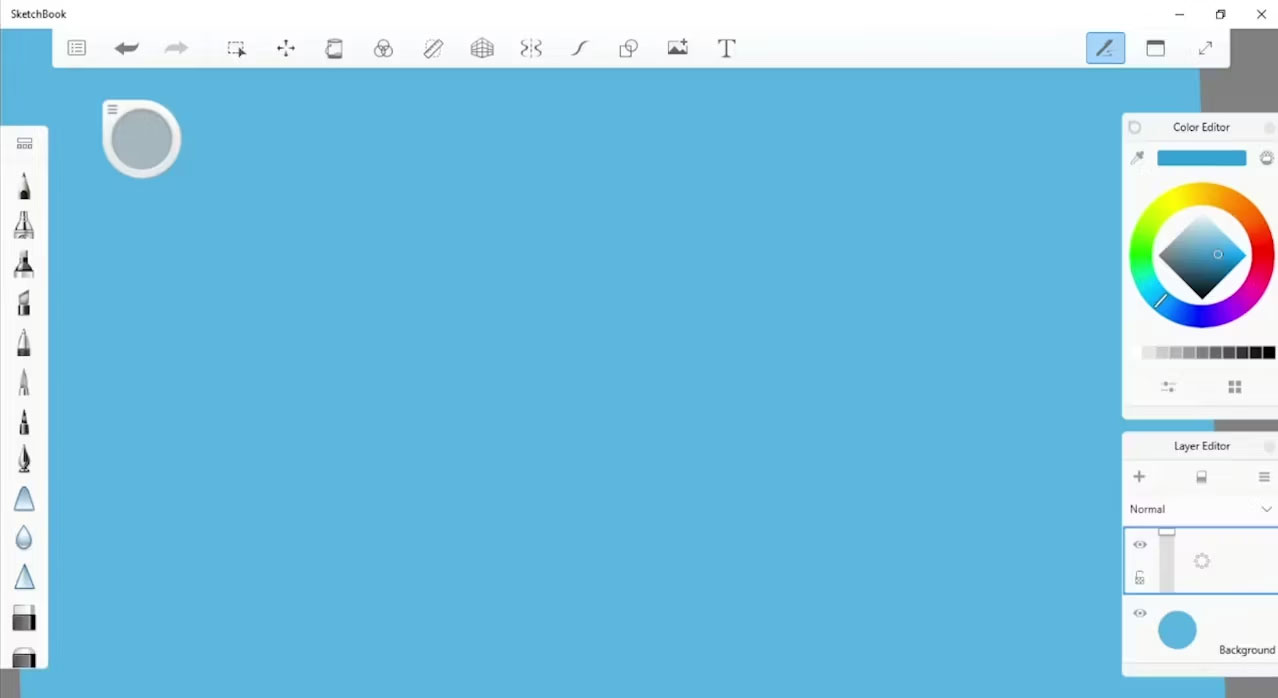
Nhờ các công cụ và giao diện vẽ cấp độ chuyên nghiệp, Autodesk Sketchbook Pro đã trở thành một phần mềm vẽ khá phổ biến dành cho các nghệ sĩ, nhà thiết kế và thậm chí cả kiến trúc sư. Ứng dụng này bao gồm hơn 190 brush mà bạn có thể tùy chỉnh dựa trên sở thích của mình.
Trong giao diện ứng dụng đẹp mắt, bạn có thể bật và tắt các bảng màu và thanh công cụ để giảm thiểu sự xao lãng và tập trung vào công việc của mình. Bên cạnh những tính năng này, bạn có thể thử nghiệm các chế độ hòa trộn và khám phá bảng màu rộng lớn. Hơn nữa, Sketchbook hỗ trợ nhiều định dạng khác nhau, từ PNG đến PSD.
3. Paint 3D

Paint 3D là phiên bản mới của MS Paint có thể tạo các vật thể 2D hoặc 3D bất kể trình độ kỹ năng của người dùng. Hiện đã có sẵn các mô hình để sử dụng và bạn cũng có thể tạo mô hình của mình nếu đủ khả năng sáng tạo.
Paint 3D cung cấp các kết cấu và bộ lọc thực tế mà bạn có thể kết hợp vào các hình minh họa của mình để tạo linh hồn cho chúng. Bạn thậm chí có thể biến những bức vẽ nguệch ngoạc của mình thành bản vẽ 3D bằng cách sử dụng các công cụ có sẵn trong ứng dụng.
Một trong những tính năng tốt nhất của Paint 3D là khung vẽ có thể thay đổi kích thước. Nó cho phép bạn thay đổi kích thước cửa sổ hiện có thay vì mở cửa sổ mới. Cuối cùng, vì đây là một ứng dụng tích hợp sẵn trong Windows nên nó hoàn toàn miễn phí.
4. GIMP

Photoshop và GIMP khá giống nhau. Hầu hết các tính năng của chúng tốt nhất cho việc chỉnh sửa, nhưng bạn cũng có thể sử dụng nó làm công cụ vẽ và minh họa chính của mình. GIMP cho phép bạn tạo tác phẩm nghệ thuật đẹp mắt với họa tiết và brush không giới hạn, có thể tùy chỉnh để phù hợp với sở thích của bạn.
GIMP cung cấp nhiều công cụ khác nhau để chỉnh sửa hình ảnh. Cuối cùng nhưng không kém phần quan trọng, bạn có thể dễ dàng nâng cao tác phẩm nghệ thuật của mình bằng cách thêm plugin của bên thứ ba vào GIMP. GIMP là một phần mềm chỉnh sửa hình ảnh miễn phí, đây là một điểm cộng rất lớn.
5. Sketchable
Sketchable đóng vai trò một ứng dụng viết nhật ký và minh họa hai trong một. Bạn có thể viết nguệch ngoạc một ghi chú hoặc vẽ một kiệt tác, tùy vào sự sáng tạo của mỗi người. Để các nghệ sĩ tập trung vào công việc của mình mà không bị phân tâm, Sketchable có giao diện người dùng trực quan.
Bạn có thể lên kế hoạch cho bìa tạp chí, loại phông chữ, độ phân giải, v.v... trong Sketchable. Bằng cách sử dụng định dạng file Journal, bạn có thể xuất và chia sẻ nhật ký của mình với người khác một cách dễ dàng. Hơn nữa, công cụ này cho phép người sáng tạo ứng biến các công cụ ổn định brush và sử dụng tính đối xứng.
Sketchable là một công cụ miễn phí mà bạn có thể tải xuống từ Windows Store để phác thảo cơ bản.
Tải Sketchable (Có sẵn miễn phí, mua hàng trong ứng dụng)
6. Paintstorm Studio
Paintstorm Studio là một phần mềm vẽ thân thiện với người mới bắt đầu với nhiều brush, canvas và bánh xe màu. Canvas có độ phân giải cao, với các tùy chọn cho nhiều kích thước khác nhau, từ milimét đến inch.
Một loạt các công cụ trong Paintstorm Studio được thiết kế cho những loại tác phẩm nghệ thuật khác nhau, chẳng hạn như tác phẩm nghệ thuật đương đại, chân dung truyền thống hoặc một bộ truyện tranh.
Phần mềm này có nhiều lựa chọn brush, công cụ ổn định và giao diện rõ ràng với các bảng tùy chỉnh để minh họa dễ dàng. Paintstorm Studio là một trong những ứng dụng vẽ tốt nhất; tuy nhiên, hãy nhớ rằng phiên bản Windows thường có xu hướng bị 'đơ'.
Paintstorm Studio cung cấp bản dùng thử miễn phí cho 30 lần khởi chạy, sau đó bạn sẽ phải trả tiền.
Tải Paintstorm Studio (Trả phí, Có bản dùng thử miễn phí)
7. Mediabang Paint

Mediabang là một lựa chọn tuyệt vời khác cho những ai quan tâm đến truyện tranh và minh họa. Được load sẵn hơn 50 brush, bạn có thể tùy chỉnh chúng theo sở thích của mình. Các họa sĩ truyện tranh có thể sáng tạo theo ý muốn bằng cách cung cấp một số phông chữ miễn phí, 800 tông màu và hình nền được tạo sẵn cũng như cộng tác dễ dàng với nhóm.
Ngoài ra, phần mềm tương thích với đám mây, nghĩa là bạn có thể truy cập bản vẽ của mình từ bất kỳ thiết bị nào được đồng bộ với cùng một tài khoản. Ngoài ra, khả năng tương thích với iPhone, Android và Mac khiến Mediabang Paint trở nên hoàn hảo để đồng bộ với hầu hết mọi thiết bị bạn sở hữu.
Ngoài ra, đây là phần mềm miễn phí sử dụng và không giống như Paintstorm Studio, nó siêu nhẹ và sẽ không làm chậm máy tính của bạn. Mediabang nên là lựa chọn phù hợp bất kể trình độ chuyên môn của bạn
Tải Mediabang Paint (Miễn phí)
8. Inkscape
Inkscape là sự lựa chọn tuyệt vời cho những ai muốn dùng thử các tính năng vẽ nâng cao miễn phí. Công cụ này tự hào có giao diện trực quan, hỗ trợ nhiều kích thước và cho phép bạn xuất các tác phẩm của mình sang nhiều định dạng khác nhau. Cho dù là nhà thiết kế hay người mới làm quen, bạn sẽ thấy nó hữu ích như nhau.
Trong Inkscape, bạn có thể phác thảo ý tưởng của mình bằng các tính năng sau:
- Bút chì, bút mực và các công cụ thư pháp để vẽ đồ vật từ đầu.
- Các hình dạng và tùy chọn được thêm trước để bổ sung văn bản và bản sao giúp vẽ một cách dễ dàng.
- Các tùy chọn sắp xếp, điều chỉnh layer và nhóm có thể tùy chỉnh có sẵn để chuyển đổi những đối tượng đã được tạo.
- Một số công cụ tô màu để thay đổi giao diện bản vẽ của bạn.
- Kiểm soát quỹ đạo và sự sắp xếp thông qua việc sử dụng các công cụ đường chuẩn.
- Hỗ trợ kết hợp văn bản vào thiết kế khi cần thiết.
9. Artweaver 7

Artweaver cung cấp nhiều loại brush tốt và cho phép người dùng tùy chỉnh chúng theo ý muốn. Giao diện của nó rất dễ sử dụng. Bạn có thể chọn từ các theme được thêm sẵn để thay đổi giao diện canvas của mình. Công cụ này cũng hỗ trợ các phím tắt có thể tùy chỉnh.
Artweaver cũng có thể ghi lại quá trình vẽ, điều mà các công cụ vẽ khác không cung cấp. Người dùng có thể phát lại cách họ tạo ra bản vẽ tuyệt vời và giới thiệu nó với những người khác. Hơn nữa, công cụ này hỗ trợ bút vẽ trên máy tính bảng, cho phép các nhà thiết kế chuyên nghiệp thỏa sức sáng tạo. Người dùng cũng có thể thêm các add-on để mở rộng chức năng của phần mềm.
Artweaver cũng xuất sắc trong việc hợp tác; bạn có thể thêm thành viên nhóm mới và đồng thời làm việc trên một bản vẽ. Mặc dù Artweaver cung cấp phiên bản miễn phí để sử dụng các công cụ vẽ thiết yếu, nhưng các tính năng nâng cao chỉ có trong phiên bản trả phí (bạn có thể mua phiên bản này từ trang danh sách sản phẩm của Artweaver).
 Công nghệ
Công nghệ  AI
AI  Windows
Windows  iPhone
iPhone  Android
Android  Học IT
Học IT  Download
Download  Tiện ích
Tiện ích  Khoa học
Khoa học  Game
Game  Làng CN
Làng CN  Ứng dụng
Ứng dụng 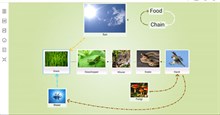


















 Linux
Linux  Đồng hồ thông minh
Đồng hồ thông minh  macOS
macOS  Chụp ảnh - Quay phim
Chụp ảnh - Quay phim  Thủ thuật SEO
Thủ thuật SEO  Phần cứng
Phần cứng  Kiến thức cơ bản
Kiến thức cơ bản  Lập trình
Lập trình  Dịch vụ công trực tuyến
Dịch vụ công trực tuyến  Dịch vụ nhà mạng
Dịch vụ nhà mạng  Quiz công nghệ
Quiz công nghệ  Microsoft Word 2016
Microsoft Word 2016  Microsoft Word 2013
Microsoft Word 2013  Microsoft Word 2007
Microsoft Word 2007  Microsoft Excel 2019
Microsoft Excel 2019  Microsoft Excel 2016
Microsoft Excel 2016  Microsoft PowerPoint 2019
Microsoft PowerPoint 2019  Google Sheets
Google Sheets  Học Photoshop
Học Photoshop  Lập trình Scratch
Lập trình Scratch  Bootstrap
Bootstrap  Năng suất
Năng suất  Game - Trò chơi
Game - Trò chơi  Hệ thống
Hệ thống  Thiết kế & Đồ họa
Thiết kế & Đồ họa  Internet
Internet  Bảo mật, Antivirus
Bảo mật, Antivirus  Doanh nghiệp
Doanh nghiệp  Ảnh & Video
Ảnh & Video  Giải trí & Âm nhạc
Giải trí & Âm nhạc  Mạng xã hội
Mạng xã hội  Lập trình
Lập trình  Giáo dục - Học tập
Giáo dục - Học tập  Lối sống
Lối sống  Tài chính & Mua sắm
Tài chính & Mua sắm  AI Trí tuệ nhân tạo
AI Trí tuệ nhân tạo  ChatGPT
ChatGPT  Gemini
Gemini  Điện máy
Điện máy  Tivi
Tivi  Tủ lạnh
Tủ lạnh  Điều hòa
Điều hòa  Máy giặt
Máy giặt  Cuộc sống
Cuộc sống  TOP
TOP  Kỹ năng
Kỹ năng  Món ngon mỗi ngày
Món ngon mỗi ngày  Nuôi dạy con
Nuôi dạy con  Mẹo vặt
Mẹo vặt  Phim ảnh, Truyện
Phim ảnh, Truyện  Làm đẹp
Làm đẹp  DIY - Handmade
DIY - Handmade  Du lịch
Du lịch  Quà tặng
Quà tặng  Giải trí
Giải trí  Là gì?
Là gì?  Nhà đẹp
Nhà đẹp  Giáng sinh - Noel
Giáng sinh - Noel  Hướng dẫn
Hướng dẫn  Ô tô, Xe máy
Ô tô, Xe máy  Tấn công mạng
Tấn công mạng  Chuyện công nghệ
Chuyện công nghệ  Công nghệ mới
Công nghệ mới  Trí tuệ Thiên tài
Trí tuệ Thiên tài